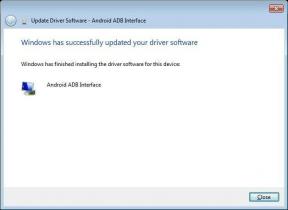Como excluir o histórico do Google Assistente no Android?
Dicas E Truques Do Android / / August 05, 2021
Demorou muito quando o Google confirmou que as gravações feitas pelos usuários no Google Assistente são salvas para fins de treinamento. O Google é um grande ecossistema de aplicativos que cumulativamente sabem muito sobre os usuários. Qualquer aplicativo do Google que você usa mantém o histórico do que você fez ou do que planeja fazer, o que levanta questões de privacidade e segurança.
O Google Assistant é um assistente virtual baseado em IA que fará tudo o que você pedir, como pesquisar algo na web, configurar alarmes e lembretes, ligar para alguém ou enviar uma mensagem de texto para alguém, etc. Qualquer que seja o comando que você dê ao assistente, o Google o salva como atividade ou solicitação, comando, conversas, etc. Desde a hora exata do comando de ativação até o que você pede para fazer e a resposta, etc.
Como as pessoas não têm certeza se o Google usará seus dados para algo terrível, é bastante óbvio que limpar o histórico pode fazer muita diferença. Aqui está tudo o que você precisa saber sobre como visualizar e excluir o histórico do Google Assistente diretamente no seu smartphone ou tablet Android.
Índice
- 0.1 Como visualizar o histórico do Google Assistant no Android?
-
1 Excluindo o histórico do Google Assistente
- 1.1 Como excluir o histórico do Google Assistente individualmente?
- 1.2 Como excluir o histórico do Google Assistant por intervalo?
- 1.3 Como excluir todo o histórico do Google Assistente imediatamente?
- 1.4 Como automatizar a exclusão do histórico do Google Assistente?
Como visualizar o histórico do Google Assistant no Android?
Tudo o que você faz no Google ou em qualquer um de seus aplicativos é salvo automaticamente em seus servidores. Google Assistant, o assistente virtual baseado em IA não é diferente, então tudo o que você pediu para pesquisar ou fazer é registrado na forma de história, gravações, conversas, respostas, etc. Veja como você pode ver o histórico do Google Assistente no seu smartphone Android imediatamente.
Etapa 01: Em primeiro lugar, lance o Google aplicativo em seu dispositivo.
Etapa 02: Em seguida, toque em 'Mais' no canto inferior direito da tela.

Etapa 03: Toque em Configurações.

Etapa 04: Entre as opções, você precisa selecionar ‘Google Assistant’.

Etapa 05: Por padrão, a próxima página abrirá o menu listado no ‘Suas informações’ guia onde você precisa tocar e abrir ‘Seus dados no Assistente’ (isso abrirá uma nova janela).

Etapa 06: Role a página para localizar e tocar em ‘Atividade do Assistente’ que irá redirecionar para o navegador onde todas as entradas (histórico) estão listadas.

Etapa 07: Em seguida, você pode tocar em ‘Detalhes’ sob entrada individual para obter mais informações sobre ele.

Aqui está tudo o que você precisa saber sobre as entradas, resultados de pesquisa e gravações de voz que você pode verificar e decidir se quer se livrar de todas as entradas de uma vez ou de algumas selecionadas.

Excluindo o histórico do Google Assistente
Existem várias maneiras de implantar para limpar o histórico do Google Assistente. Isso pode ser qualquer coisa, desde excluir manualmente todas as entradas ou excluí-las uma por uma ou por hora, dias, meses ou definir uma data personalizada de acordo. Existe uma maneira de excluir automaticamente todas as entradas no histórico que você pode usar se quiser se livrar de tudo. Veja como você pode saudar esses métodos com base em suas necessidades.
Como excluir o histórico do Google Assistente individualmente?
Veja como você pode excluir entradas individuais no histórico do Google Assistente caso não queira mostrá-lo.
Etapa 01: Primeiro, mude para o encontro que você deseja acessar e excluir quaisquer entradas individuais. Você pode rolar para encontrar a data.
Etapa 02: Se você deseja excluir algum entrada específica, toque no três pontos empilhados verticalmente contra a entrada. Etapa 03: Selecione 'Excluir’No menu suspenso.

Etapa 04: Se você está ansioso para apagar todas as entradas de qualquer data específica, toque no ícone da lixeira ao lado da data.

Como excluir o histórico do Google Assistant por intervalo?
Em vez de apagar entradas individualmente ou até a data, o que naturalmente aumentará o trabalho, pois você terá que repita o procedimento para cada data, você pode excluir o histórico do Google Assistente por intervalo, como de “Data A até Data B ”. Veja como você pode fazer isso.
Etapa 01: No ‘Atividade do Assistente’ janela, toque nos três pontos empilhados verticalmente contra a barra de pesquisa informando ‘Pesquise a sua atividade’.
Etapa 02: No menu suspenso, você precisa tocar em ‘Excluir atividade por’.

Etapa 03: Selecione ‘Faixa personalizada’ do menu.

Etapa 04: Introduzir o 'Depois de' e ‘Antes'Datas e pressione 'Próximo'.

Isso excluirá automaticamente o histórico de e para as datas selecionadas para que você possa apenas relaxar e não se preocupar mais com o histórico.
Como excluir todo o histórico do Google Assistente imediatamente?
Agora, este método excluirá automaticamente todas as entradas na seção de histórico do Google Assistente imediatamente. Este é um processo manual então tudo que você achar que deseja se livrar das entradas, você pode repetir o procedimento depois de uma interna como toda semana ou mês.
Etapa 01: Agora, você precisa tocar no ícone do menu ou três pontos empilhados verticalmente na barra de pesquisa.
Etapa 02: Selecione ‘Excluir atividade por’ no menu suspenso.

Etapa 03: Em seguida, você precisa tocar em 'Sempre' ou 'Tempo todo' com base no que você pode ver no menu.

Etapa 04: A próxima janela terá todas as suas entradas que você pode ver e, finalmente, clique no botão ‘Excluir'Para se livrar dele.

Como automatizar a exclusão do histórico do Google Assistente?
Se você está farto de excluir entradas no histórico do Google Assistente, uma a uma ou por data personalizada, ou excluindo todos juntos e repetindo, este método vai ajudar. Você pode configurar o sistema para excluir automaticamente o histórico, então veja como você pode configurá-lo.
Etapa 01: Primeiro de tudo, toque no três pontos empilhados verticalmente (menu) que irá lançar um suspenso cardápio.
Etapa 02: Selecione ‘Excluir atividade por’ no menu fornecido.

Etapa 03: Em seguida, selecione ‘Configurar exclusões automáticas’.

Etapa 04: Você precisa selecionar o preferência de acordo com o qual o sistema irá excluir o histórico de acordo e clicar em "Avançar" para concluir o procedimento.

O Google sabe exatamente onde você está, o que faz, que comida você comeu, para onde está indo, o que pesquisa e assim por diante. Isso é possível devido à interação constante com os produtos do Google e o Google Assistente não é exceção. Pode ser qualquer coisa do seu comando para ligar para um amigo ou enviar uma mensagem de texto ou pesquisar algo, etc. Portanto, é crucial limpar o histórico do Google Assistente de vez em quando apenas para ficar limpo. No final do dia, a privacidade é crucial.
Com uma experiência de mais de 4 anos abrangendo vários gêneros na escrita de conteúdo, Aadil também é um viajante entusiasta e um grande cinéfilo. Aadil é dono de um site de tecnologia e está entusiasmado com as séries de TV como Brooklyn Nine-Nine, Narcos, HIMYM e Breaking Bad.